ホームページ >システムチュートリアル >Windowsシリーズ >Win7 でリモートデスクトップできない場合はどうすればよいですか? Win7 リモート デスクトップが接続できない場合の解決策
Win7 でリモートデスクトップできない場合はどうすればよいですか? Win7 リモート デスクトップが接続できない場合の解決策
- WBOYWBOYWBOYWBOYWBOYWBOYWBOYWBOYWBOYWBOYWBOYWBOYWB転載
- 2024-02-12 13:33:181614ブラウズ
リモート デスクトップは、オフィスで非常に一般的な操作です。これにより、ユーザーは迅速に作業でき、いつでもどこでも非常に便利です。しかし、最近、Win7 システムの一部のユーザーから、リモート デスクトップでは常にエラーが発生し、Win7 コンピュータを使用できないと報告されました。遠隔操作されています。何が起こっていますか?この問題に対応して、この記事では 2 つの解決策をまとめて紹介します。
Win7 リモート デスクトップが解決策に接続できない:
方法 1、
1. デスクトップ上のコンピューター アイコンに向かって右クリックし、[プロパティ] を選択します。
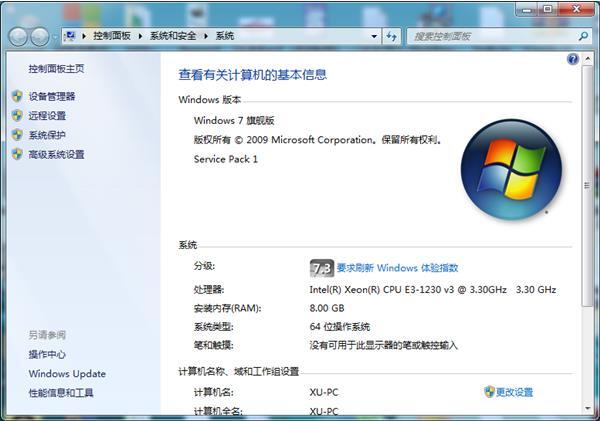
#2. リモート設定オプションを選択して開きます。リモート デスクトップでは、任意のバージョンのリモート デスクトップ (安全性が低い) を実行しているコンピュータからの接続を許可するボックスを必ずオンにします。 )。
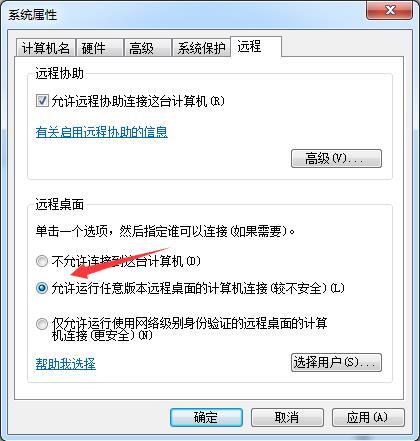
3. 選択したユーザーを開きます。
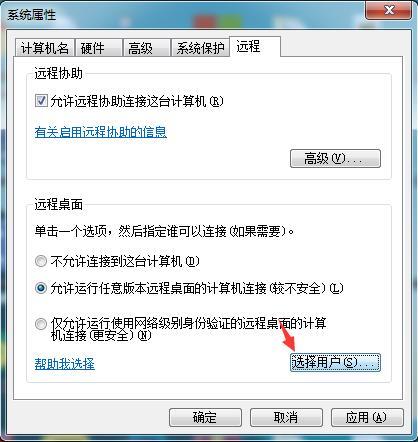
#4. [リモート デスクトップ ユーザーの追加] で [追加] を選択し、新しく開いたウィンドウで [詳細設定] を選択します。
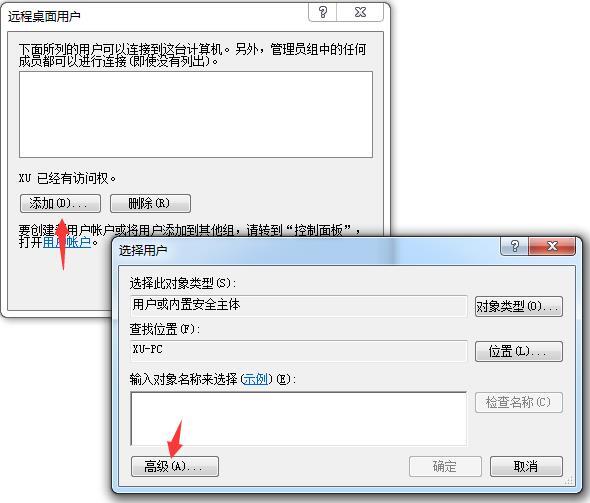
#5. [ユーザーの選択] で [今すぐ検索] を選択し、下のユーザー リストで [追加] を選択します。
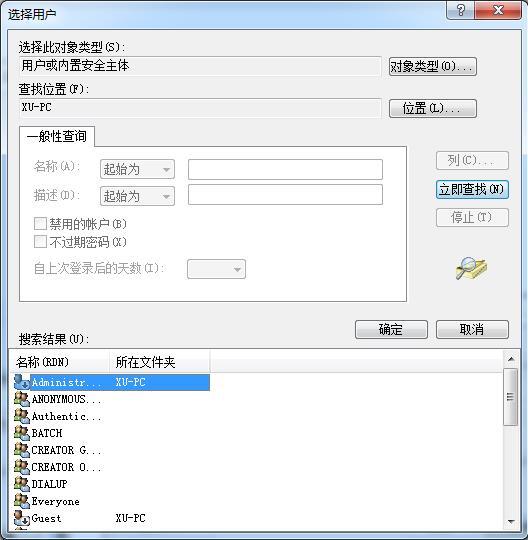
方法 2.
1. 「Windows R」を押して、ファイル名を指定して実行ダイアログ ボックスを呼び出します。 「regedit」と入力し、「OK」をクリックしてレジストリ エディタを開きます。 [コンピュータ] > [HKEY_LOCAL_MACHINE] > [ソフトウェア] > [Microsoft] > [ターミナル サーバー クライアント] に移動します。
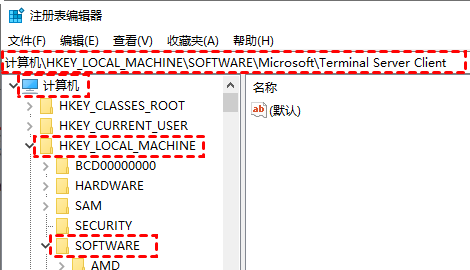
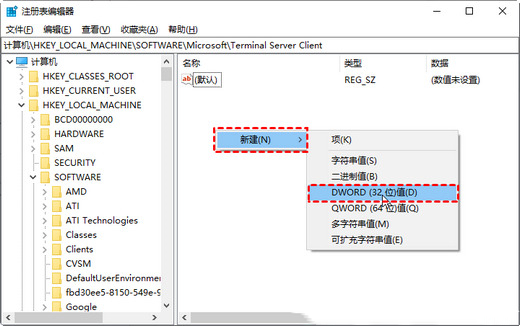

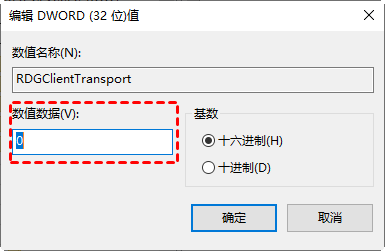
以上がWin7 でリモートデスクトップできない場合はどうすればよいですか? Win7 リモート デスクトップが接続できない場合の解決策の詳細内容です。詳細については、PHP 中国語 Web サイトの他の関連記事を参照してください。

